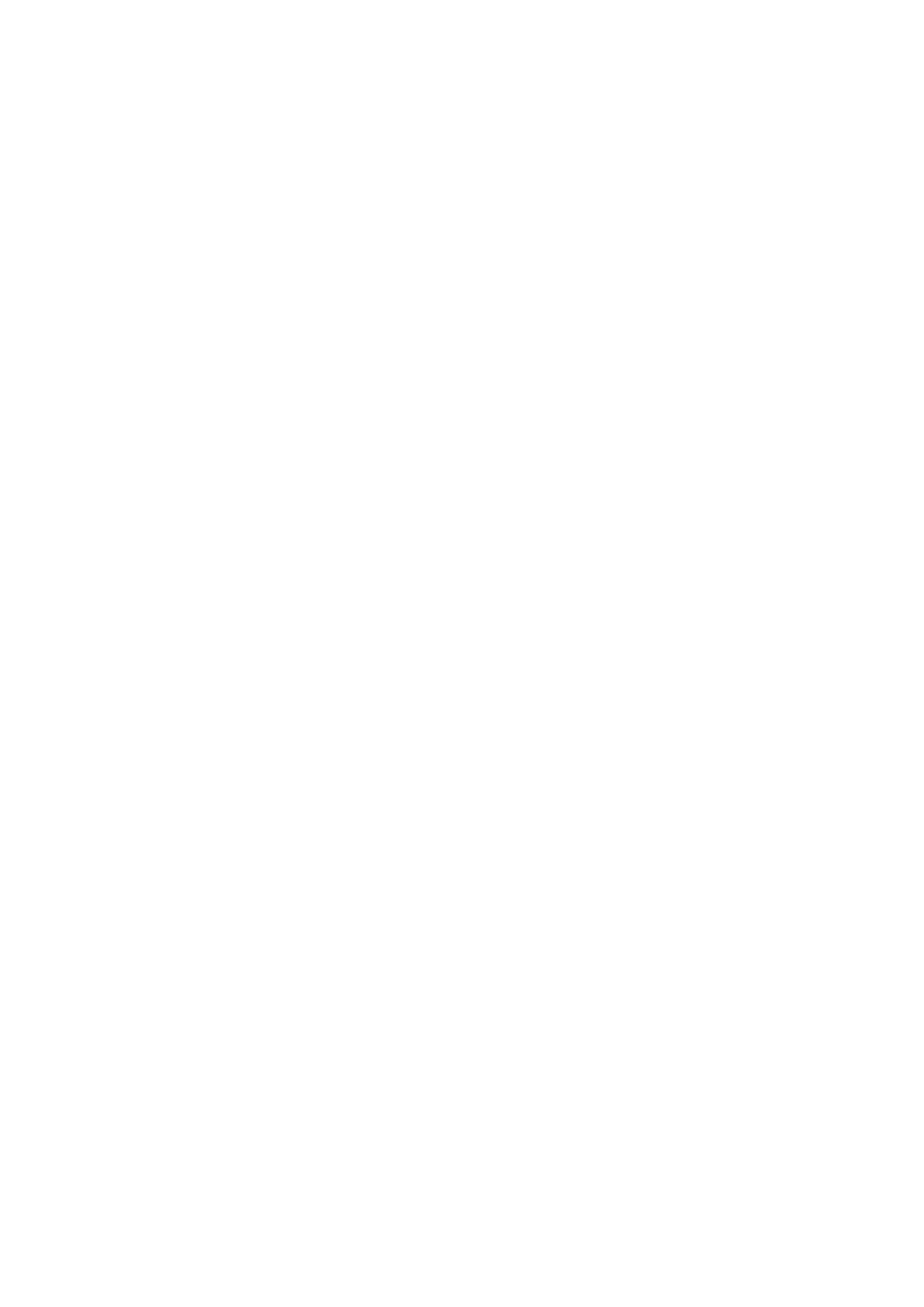MONITOR
OUT
設定
このセクションには 、全ての出力オプションが 表示されます。ボタン名は「
RETURN
( 戻 る )」に 変 わ り 、
押すと前のメニューに戻ります。
MONITOR
HIGHLIGHT
LEVEL
(モニター 出 力ハイライトレベ ル)
モニター出力に表示されているイメージのバックグラウンドマット、ガベージマット、ホールドアウトマッ
トレイヤーマットが使用されている領域に適用するハイライトの量を調節します。
モニター設 定 ボタン
MATTE
VIEW
RANGE
(マット表 示 範 囲 )
ビデオモニターに表示されるイメージの質は、モニターの輝度やコントラストの設定に影響を受けます。
多 く の 場 合 、イ メ ー ジ の 極 め て 暗 い
/
明るい部分のディテールは妥協され 、残りの部分のルックが適切に
なるように設定されます。マットのイメージは輝度の範囲全体から構成されており、そのレベルはマット
コントロールを使用して、最も暗い部分と最も明るい部分の周辺を確認しながら調整します。
この理由により、モニターで映像の最も暗い
/
明るい領域を見ながら、マットを適切に調整すること
は 難しい ので す。
「
MATTE
VIEW
RANGE
」有効にすると、マット信号の黒レベルを上げ、白レベルを下げるため、マットの
最も黒い
/
白い部分がモニターで正確に表示されます。
モニター出力でマットの表示範囲を下げても、内部処理やマット出力の信号レベルに影響は与えません。
MATTE
VIEW
INVERT
(マット表 示 反 転 )
MONITOR
OUT
セクションで
COMBINED
MATTE
(複合マット)または
INTERNAL
MATTE
( 内 部 マット)
を 選 択してい る 場 合、
MATTE
VIEW
INVERT
機 能 を 使 用 するとマットの 極 性 を 反 転 で きま す。
MONITOR
OUT
RGB
(モニター出力
RGB
)
モ ニ タ ー 出 力 で 、イ メ ー ジ の
3
つ全てのカラーチャンネルを表示します。
MONITOR
OUT
RED/GREEN/BLUE
(モニター 出 力レッド
/
グリーン
/
ブルー)
3
つの チャンネル は 、個 別 に 表 示 することもで きます。各 チャンネル のボタン が 有 効 に なってい る 場 合 、モ
ニター出力は特定のカラーチャンネルのみを白黒のイメージとして表示します。これは、ノイズを見つける
良い方 法で す。ノイズ は 主 にブル ー チャンネルで 見 受けられ ます。
CUSTOM
MON
OUT
メニュー
Smart
Remote
4
の タッチスクリーン の
MONITOR
OUT
セクションには
6
つのソフトボタン が あり、
Ultimatte
12
のモニター出力を切り替えます。これら
6
つ の ソ フ ト ボ タ ン は「
CUSTOM
MON
OUT
(モニター出力カス
タマイズ)」を使用してカスタム化できます。
FUNCTIONS
セクションの左
2
つ の ボ タ ン は「
STANDARD
( 標 準 )」と「
INPUTS
( 入 力 ) 」 で す 。「
STANDARD
」
は
Ultimatte
のデフォルトのモニター出力ボタンを
MONITOR
OUT
セ ク シ ョ ン に 表 示 し 、「
INPUTS
」は モ ニ
ターに出力する入力のボタンのオプションを表示します。「
INPUTS
」が選択されていると、各入力のボタ
ンを押すだけで、それぞれのソースを簡単にモニタリングできます。
以下が、各設定のボタンです。
STANDARD
(標準)
PGM
OUT
(プ ログラム出 力)
FG
IN
(フォアグラウンド入 力)
BG
IN
(バックグラウンド入 力)
COMBINED
MATTE
( 複 合マット)
INTERNAL
MATTE
( 内 部 マット)
FILL
OUT
(フィル 出 力)
106
設定の変更